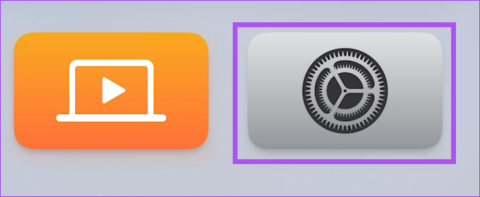วิธีปิดการใช้งานไฮไลท์การค้นหาใน Windows 10

หากต้องการปิดใช้งานไฮไลต์การค้นหาใน Windows 10 ให้คลิกขวาที่แถบงาน เลือกเมนูค้นหา และล้างตัวเลือกแสดงไฮไลต์การค้นหา
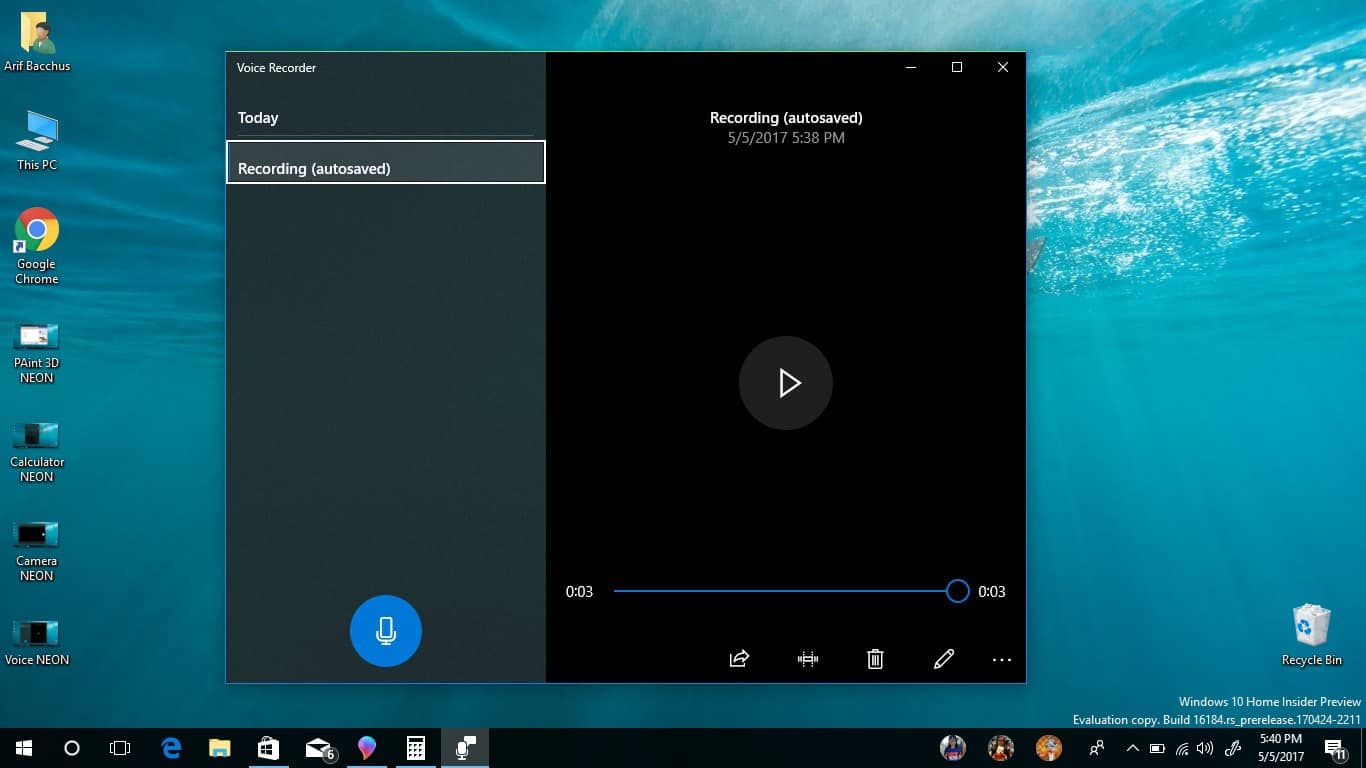
วิธีตรวจสอบว่าแอปใดใช้ไมโครโฟนของคุณใน Windows 10:
เปิดแอปการตั้งค่า
คลิกหมวดหมู่ความเป็นส่วนตัว
คลิกหน้าไมโครโฟนในแถบด้านข้างทางซ้าย
แอพที่ใช้ไมโครโฟนของคุณจะมีคำว่า "เข้าถึงล่าสุด" หรือ "กำลังใช้งานอยู่" ด้านล่างชื่อ
การอัปเดตในเดือนพฤษภาคม 2019 ของ Windows 10 ได้เพิ่มฟีเจอร์ความเป็นส่วนตัวขนาดเล็กแต่มีประโยชน์ ตอนนี้คุณสามารถดูว่าแอปกำลังใช้ไมโครโฟนของคุณอยู่เมื่อใด ดังนั้นคุณจะได้รับแจ้งเสมอเมื่อมีการบันทึกเสียง
คุณจะเห็นไอคอนไมโครโฟนปรากฏขึ้นในซิสเต็มเทรย์เมื่อแอปเริ่มบันทึก จะยังคงอยู่จนกว่าแอปทั้งหมดจะบันทึกเสร็จ คุณสามารถวางเมาส์เหนือไอคอนเพื่อดูคำแนะนำเครื่องมือพร้อมชื่อแอป
หากต้องการรับรายการแอปที่ผ่านมาซึ่งเคยใช้ไมโครโฟนของคุณ ให้เปิดแอปการตั้งค่า คลิกหมวดหมู่ความเป็นส่วนตัว แล้วคลิกหน้า "ไมโครโฟน" ใต้ "การอนุญาตแอป"
หน้าแบ่งออกเป็นสองส่วน ขั้นแรก คุณจะเห็นรายการแอป Microsoft Store ทั้งหมดที่สามารถเข้าถึงไมโครโฟนของคุณได้ คุณสามารถใช้ปุ่มสลับเพื่อป้องกันไม่ให้แต่ละแอพบันทึกเสียง
ใต้ชื่อแอปแต่ละแอป คุณจะเห็นเวลาที่ใช้ไมโครโฟนครั้งล่าสุด หากไม่มีการแสดงเวลา แสดงว่าแอปยังไม่ได้บันทึกเสียง แอปที่กำลังเข้าถึงไมโครโฟนของคุณจะมีข้อความ "กำลังใช้งานอยู่" ใต้ชื่อเป็นข้อความสีเหลืองสดใส
ที่ด้านล่างของหน้า จะมีส่วนแยกต่างหากสำหรับแอปเดสก์ท็อป เนื่องจากแอปเดสก์ท็อปเข้าถึงไมโครโฟนของคุณผ่านวิธีการต่างๆ คุณไม่สามารถป้องกันไม่ให้ใช้อุปกรณ์ของคุณได้ คุณจะเห็นรายการแอปทั้งหมดที่บันทึกเสียงไว้ในอดีตเท่านั้น "กำลังใช้งานอยู่" จะยังคงแสดงกับแอปที่กำลังบันทึกอยู่ในขณะนี้
Microsoft เตือนว่าแอปเดสก์ท็อปสามารถบันทึกเสียงได้โดยไม่ต้องแจ้ง Windows เนื่องจากไม่ได้อยู่ภายใต้ข้อจำกัดแซนด์บ็อกซ์ของแอป Microsoft Store โปรแกรมเดสก์ท็อปจึงสามารถเชื่อมต่อกับฮาร์ดแวร์ไมโครโฟนของคุณได้โดยตรง ซึ่งหมายความว่าซอฟต์แวร์ที่เป็นอันตรายสามารถบันทึกโดยที่ Windows ไม่รับรู้ ดังนั้นจึงไม่แสดงในรายการหรือแสดงไอคอนไมโครโฟนในถาดระบบ
หากต้องการปิดใช้งานไฮไลต์การค้นหาใน Windows 10 ให้คลิกขวาที่แถบงาน เลือกเมนูค้นหา และล้างตัวเลือกแสดงไฮไลต์การค้นหา
บน VirtualBox คุณสามารถ Windows 10 แบบเต็มหน้าจอหรือยืดออกโดยใช้โหมดเต็มหน้าจอหรือปรับขนาดจอภาพสำหรับแขกโดยอัตโนมัติ นี่คือวิธีการ
แอป Microsoft Store ใหม่สำหรับ Windows 10 จะรวมการออกแบบใหม่ ความสามารถในการใช้งานที่ดีขึ้น และทำให้นักพัฒนาสามารถส่งแอปได้ง่ายขึ้น
Windows 10 มีตัววิเคราะห์ที่เก็บข้อมูลเพื่อระบุและลบไฟล์และแอพที่ไม่ได้ใช้เพื่อเพิ่มพื้นที่ว่าง และนี่คือวิธีการใช้คุณสมบัติ
ตอนนี้ Windows 10 ใช้คุณสมบัติแอพเก็บถาวรเพื่อเพิ่มพื้นที่ว่างสำหรับแอพที่คุณไม่ได้ใช้โดยอัตโนมัติ นี่คือวิธีการเปิดใช้งานคุณสมบัติ
คุณสามารถสร้างแผ่นดิสก์การซ่อมแซมระบบเพื่อเข้าถึงเครื่องมือการกู้คืนเมื่อ Windows 10 ไม่เริ่มทำงาน และในคู่มือนี้ จะแสดงวิธีการทำสิ่งนี้ให้คุณทราบ
ใน Windows 11 หรือ Windows 10 คุณสามารถส่งออกแอปที่ติดตั้งไปยังไฟล์ JSON โดยใช้คำสั่ง winget คุณยังสามารถนำเข้าแอพ ขั้นตอนที่นี่
ต่อไปนี้คือวิธีต่างๆ ในการอัปเกรดเป็น Windows 11 จาก Windows 10, 8.1 และ 7 โดยใช้ ISO, Windows Update, Installation Assistant
Windows 10 20H2 มีปัญหาที่ทราบเพียงเล็กน้อย และนี่คือรายการปัญหาที่ใหญ่ที่สุดที่ Microsoft รับทราบ แก้ไข และบรรเทา
Microsoft Edge รองรับสองวิธีในการย้อนกลับเป็นเวอร์ชันก่อนหน้าเพื่อแก้ไขปัญหาหรือข้ามจุดบกพร่องในรุ่นใหม่ วิธีทำ
หากต้องการอนุญาตไฟล์หรือแอปที่ถูกบล็อกโดย Microsoft Defender Antivirus ให้ใช้ขั้นตอนเหล่านี้ใน Windows 10
ฟีเจอร์เสียงรอบทิศทางของ Windows 10 พร้อม Dolby Atmos — วิธีตั้งค่าบนหูฟังหรือโฮมเธียเตอร์มีดังนี้
หาก Bluetooth ทำงานไม่ถูกต้องและอุปกรณ์ไม่สามารถเชื่อมต่อใหม่ได้ ให้ใช้ขั้นตอนการแก้ไขปัญหาเหล่านี้เพื่อแก้ไขปัญหาใน Windows 10
Windows Terminal 1.6 มี UI การตั้งค่าใหม่และนี่คือวิธีเปิดใช้งานประสบการณ์เพื่อเปลี่ยนการตั้งค่าโดยไม่ต้องแก้ไขไฟล์ settings.json
หากคุณต้องลบแอปโดยใช้ PowerShell แต่คุณไม่รู้จักชื่อ คำสั่งเหล่านี้จะช่วยคุณกำหนดข้อมูลที่คุณต้องการ
Windows Terminal มี UI การตั้งค่าใหม่ และนี่คือหน้าและการตั้งค่าทั้งหมดที่คุณสามารถปรับแต่งได้ก่อนใคร
คุณสามารถล้างฮาร์ดไดรฟ์และติดตั้ง Windows 10 ใหม่ได้สองวิธีโดยใช้ตัวเลือกรีเซ็ตพีซีนี้หรือแฟลชไดรฟ์ USB นี่คือวิธีการ
เมื่อคุณได้รับข้อผิดพลาด 0xC1900101 ขณะพยายามติดตั้ง Windows 10 มักจะหมายถึงปัญหาไดรเวอร์ — วิธีแก้ไขปัญหามีดังนี้
ใน Windows 10 ข้อผิดพลาด 0xC1900200 – 0x20008 และ 0xC1900202 – 0x20008 หมายความว่าพีซีของคุณไม่ตรงตามข้อกำหนดขั้นต่ำ ตรวจสอบการแก้ไขปัญหา
หากต้องการเรียกใช้พรอมต์คำสั่งในฐานะผู้ดูแลระบบเสมอ (ยกระดับ) ให้เปิดการตั้งค่าเทอร์มินัลของ Windows และเปิดใช้งานตัวเลือกเรียกใช้โปรไฟล์นี้ในฐานะผู้ดูแลระบบ
มีอีเมลรบกวนกล่องจดหมาย Gmail ของคุณมากเกินไปใช่ไหม ต่อไปนี้เป็นวิธีใช้ Snooze ในแอป Gmail บนอุปกรณ์เคลื่อนที่และเดสก์ท็อปเพื่อจัดการอีเมล
Gemini เข้ามาแทนที่ Google Assistant บนโทรศัพท์ของคุณโดยไม่ต้องติดตั้งแอปเลยหรือไม่ รู้วิธีเปลี่ยนกลับเป็น Google Assistant จากราศีเมถุน
ต้องการทำให้แผนภูมิและกราฟของคุณเข้าใจง่ายหรือไม่? ต่อไปนี้เป็นวิธีเพิ่มและปรับแต่งเส้นแนวโน้มใน Google ชีตเพื่อให้บรรลุเป้าหมายนี้
คุณต้องการรักษาความเป็นส่วนตัวและควบคุมกิจกรรมบน Facebook ของคุณหรือไม่? นี่คือวิธีซ่อนกิจกรรมบน Facebook บนเดสก์ท็อปและมือถือ
หากไม่มีเสียงในแอป YouTube บน Apple TV หรือ Apple TV 4K ต่อไปนี้เป็นวิธีแก้ไขปัญหา
นี่คือวิธีที่คุณสามารถตั้งค่าการเชื่อมต่อ Telegram Proxy เพื่อปกป้องการแชทของคุณและปลดบล็อกแอปบนมือถือและเดสก์ท็อป
การบล็อกบุคคลใน Gmail เป็นวิธีที่มีประสิทธิภาพในการกรองและควบคุมอีเมลในกล่องจดหมายของคุณ แต่จะเกิดอะไรขึ้นหลังจากนั้น? ค้นหาคำตอบได้ในตัวอธิบายนี้
นี่คือสาเหตุที่ Instagram Reels ทำซ้ำบนสมาร์ทโฟนของคุณและวิธีที่ดีที่สุดในการแก้ไขข้อผิดพลาดเพื่อประสบการณ์ที่ราบรื่น
คุณกำลังประสบปัญหาในการมิเรอร์หน้าจอ iPhone ของคุณบน Roku หรือไม่? ต่อไปนี้เป็นวิธีแก้ไข AirPlay ที่ไม่ทำงานบน Roku
คุณกำลังประสบปัญหาในการใช้อินเทอร์เน็ตเนื่องจาก Mac Wi-Fi ของคุณตัดการเชื่อมต่ออยู่ตลอดเวลาใช่หรือไม่ ตรวจสอบบางสิ่งที่คุณสามารถทำได้เพื่อแก้ไขปัญหา